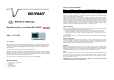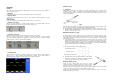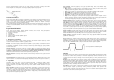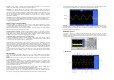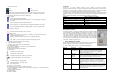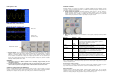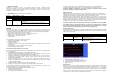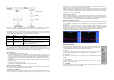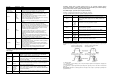User manual
3. Ovlada
č
VOLTS/DIV
Ovladačem se nastavuje zesílení, resp. zeslabení zdrojového signálu v průběhu kanálu.
Otáčením VOLTS/DIV se mění velikost průběhu zobrazovaného na obrazovce (zvětšuje nebo
zmenšuje) ve vertikálním směru vzhledem k nulové úrovni (zemi). Ovladač se může použít také
k přepínání jemného a hrubého rozlišení.
4. MATH MENU: Ukazuje matematické operace průběhu.
Operace
Možnosti zdroje
Popis
+ CH1 + CH2 Přidá kanál 1 ke kanálu 2
- CH1 – CH2 Odečte průběh na kanálu 2 od průběhu na kanálu 1
CH2 – CH1 Odečte průběh na kanálu 1 od průběhu na kanálu 2
FFT CH1 nebo CH1 Na výběr jsou k dispozici tři typy okna: Hanning, Flattop a
Rectangular
Zoom: FFT Zoom se použije pro nastavení velikosti okna.
Rozsah: 1x, 2x, 5x a 10x.
Poznámka: Všechna vybraná menu jsou zvýrazn
ě
na oranžovou barvou.
Math FFT
Následující část popisuje, jak se používá Math FFT (Fast Fourier Transform – Matematická rychlá
Fourierova transformace). Funkci Math FFT můžete použít k převodu signálu z časové oblasti (YT) do
odpovídajících kmitočtových složek (kmitočtového spektra) a k sledování následujících typů signálů:
Analýza harmonických složek v napájecích kabelech
Měření obsahu harmonických a zkreslení v elektronických systémech
Měření šumu ve stejnosměrných napájecích zdrojích
Měření impulsní odezvy filtrů a systémů
Analýza vibrací
Při použití Math FFT postupujte následujícím způsobem:
Nastavte zdrojový průběh (v časové oblasti)
Zobrazte spektrum FFT
Zvolte typ okna FFT
Nastavte vzorkovací kmitočet pro zobrazení základního kmitočtu a základních harmonických jevů
bez aliasingu
Použijte ovladače zoomu pro zvětšení zobrazení spektra
Použijte kurzory pro měření spektra
Nastavení zdrojového pr
ů
b
ě
hu v
č
asové oblasti
Dříve než se použije funkce Math FFT, musíte nastavit průběh v časové oblasti (YT). Postupujte podle
níže uvedených kroků:
1. Stiskněte tlačítko AUTOSET, aby se zobrazil průběh signálu (YT).
2. Ovladačem VERICAL POSITION přesuňte průběh YT do středu vertikálního rozsahu (k nulovému
dílku), aby se zajistilo, že FFT bude zobrazovat skutečnou hodnotu DC.
3. Ovladačem HORIZONTAL POSITION umístěte tu část průběhu YT, kterou chcete analyzovat,
do středních 8 horizontálních dílků na displeji. Osciloskop používá při výpočtu FFT spektra
středních 2048 bodů průběhu.
4. Ovladač VOLTS/DIV nastavte tak, aby byl na displeji zobrazen celý průběh. Pokud nebude
zobrazen celý průběh, může osciloskop při výpočtu FFT přidat další vysokofrekvenční složky
a zobrazit nesprávné výsledky.
5. Ovladačem SEC/DIV nastavte požadované rozlišení spektra FFT.
6. Pokud je to možné, nastavte osciloskop tak, aby zobrazoval několik period signálu.
Pokud ovladačem SEC/DIV zvolíte rychlejší nastavení (méně cyklů), zobrazí se v spektru FFT širší
kmitočtový rozsah a sníží se nebezpečí vzniku aliasingu.
Při nastavení zobrazení FFT postupujte podle následujících kroků:
1. Stiskněte tlačítko MATH MENU.
2. Nastavte provozní režim na FFT.
3. Jako zdrojový kanál vyberte Math FFT Source.
V mnoha případech může osciloskop vytvořit použitelné spektrum FFT, i když průběh YT není
spouštěn. To platí zejména tehdy, jedná-li se o signál periodický nebo náhodný (jako šum).
Poznámka: Pr
ů
b
ě
hy p
ř
echodových skok
ů
nebo jednotlivých impuls
ů
by m
ě
ly být vždy
spušt
ě
ny a p
ř
esunuty co nejblíže ke st
ř
edu displeje.
Nyquist
ů
v kmito
č
et
Nejvyšší kmitočet signálu, který může číslicový osciloskop pracující v reálném čase správně měřit,
odpovídá polovině vzorkovací rychlosti a nazývá se Nyquistův kmitočet. Informace o kmitočtu mimo
rozsah Nyquistova kmitočtu jsou podvzorkovány a vedou ke vzniku aliasingu při FFT.
Matematická funkce převádí středních 2048 bodů průběhu v časové oblasti na spektrum FFT.
Výsledné spektrum FFT obsahuje 1024 bodů, které odpovídají kmitočtům od 0 Hz (stejnosměrná
složka) do Nyquistova kmitočtu. V normálním stavu je spektrum FFT horizontálně komprimováno do
250 bodů, můžete však využít funkci FFT Zoom, kterou se zobrazení spektra FFT rozšíří tak, aby byly
zobrazeny všechny kmitočtové složky v každém z 1024 bodů spektra FFT.
Poznámka: Vertikální odezva osciloskopu je pon
ě
kud v
ě
tší, než odpovídá ší
ř
ce pásma (60 MHz;
nebo 20 MHz, pokud je omezení pásma zapnuto, tj. nastaveno na „Limited“). Proto spektrum
FFT m
ů
že zobrazovat platné kmito
č
ty i nad ší
ř
kou pásma osciloskopu. Informace o velikosti
složek v blízkosti omezení ší
ř
ky pásma nebo nad ním však nebudou p
ř
esné.
Zobrazení spektra FFT
Stiskněte tlačítko MATH MENU, aby se zobrazila nabídka Math menu. Příslušnými tlačítky nastavte
zdrojový kanál (Source), druh algoritmu (Window) a rozšíření FFT (FFT Zoom). Na displeji lze zobrazit
vždy jen jedno spektrum FFT.
Položky Math FFT
Nastavení
Popis
Source CH1, CH2 Zvolte kanál, který bude zdrojem FFT.
Window
Hanning, Flattop,
Rectangular
Zvolte typ okna FFT. Podrobnější informace viz níže
v části „Výběr okna FFT“.
FFT Zoom X1, X2, X5, X10
Nastavte horizontální zvětšení zobrazení FFT.
Podrobnější informace viz níže v části „Zvětšení a
umístění spektra FFT“.
1. Kmitočet na střední čáře mřížky
2. Vertikální měřítko v dB/dílek (0 db = 1 V
RMS
)
3. Horizontální měřítko v jednotkách kmitočtu na dílek
4. Rychlost vzorkování v počtu vzorků za sekundu
5. Typ okna pro FFT
Výb
ě
r okna FFT
Použitím oken se omezuje rozptýlení spektra FFT. Algoritmus FFT předpokládá, že průběh YT se
stále opakuje. Pokud bude mít zobrazený průběh signálu celistvý počet period (1, 2, 3,…), pak průběh
YT bude začínat a končit vzorkem shodné velikosti a nebudou na něm nespojitosti, co se týče tvaru
signálu. Nebude-li mít zobrazený průběh celistvý počet period, bude začínat a končit amplitudami
různých velikostí a přechod mezi koncovým a počátečním bodem bude způsobovat nespojitosti
v signálu, které povedou ke vzniku vysokofrekvenčních přechodů.